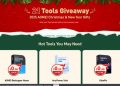Bạn có biết rằng ứng dụng Calculator quen thuộc trên macOS có ẩn chứa một tính năng hữu ích có thể giúp bạn theo dõi và lưu trữ lịch sử tính toán một cách dễ dàng? Đó chính là tính năng Paper Tape (Băng giấy ảo). Trong bài viết này, hãy cùng AnonyViet tìm hiểu cách kích hoạt, sử dụng và tận dụng tối đa tính năng này để nâng cao hiệu quả làm việc với Calculator nhé!
| Tham gia kênh Telegram của AnonyViet 👉 Link 👈 |
Paper Tape hoạt động ra sao?
Paper Tape hoạt động như một tờ giấy nháp hiển thị lịch sử các phép tính bạn thực hiện trên Calculator. Mỗi bước tính toán, từ các con số được nhập đến các phép toán được áp dụng, đều được ghi lại một cách rõ ràng và dễ theo dõi.
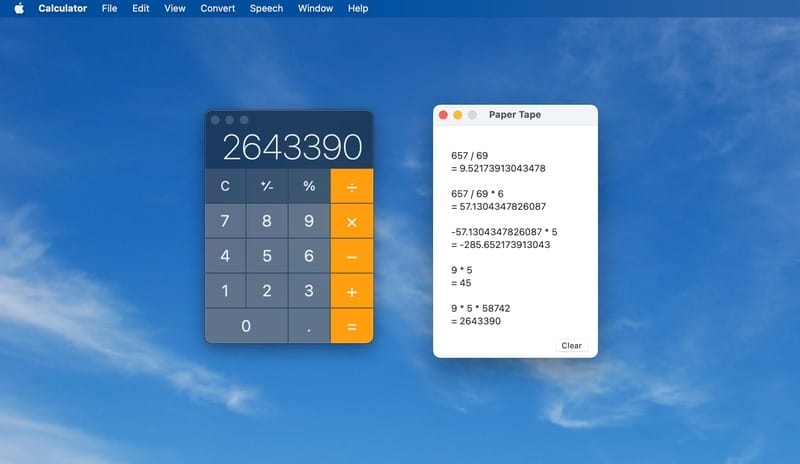
Xem thêm: Hướng dẫn cài và chơi Black Myth: Wukong trên Macbook
Hướng dẫn kích hoạt Paper Tape
Để bắt đầu sử dụng Paper Tape, bạn chỉ cần thực hiện một vài thao tác đơn giản:
Bước 1: Trước tiên, hãy khởi động ứng dụng Calculator trên máy Mac của bạn. Bạn có thể tìm ứng dụng này trong thư mục Applications hoặc sử dụng Spotlight (nhấn Command + Space) và nhập ‘Calculator’.
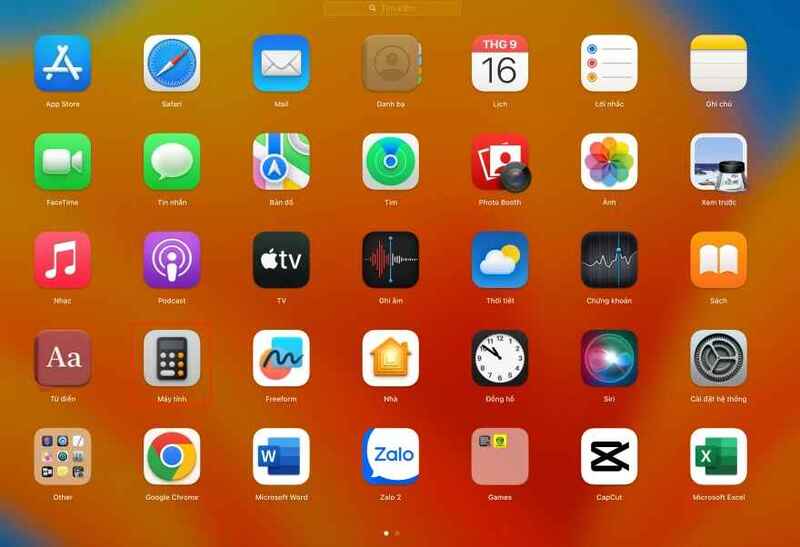
Bước 2: Trên thanh menu ở đầu màn hình, chọn ‘Cửa sổ’ (Window). Từ danh sách xuất hiện, nhấp vào ‘Hiển thị Băng giấy’ (Show Paper Tape) hoặc sử dụng phím tắt Command + T.
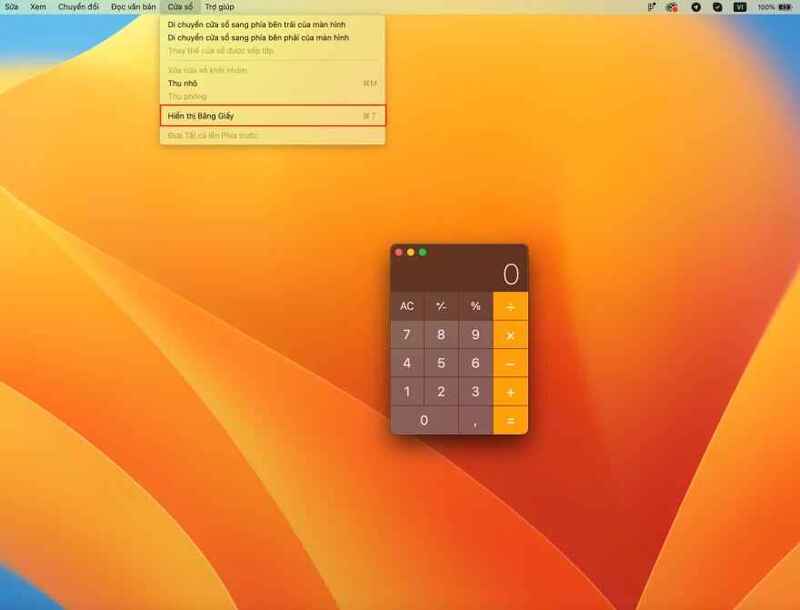
Bước 3: Ngay lập tức, bạn sẽ thấy một cửa sổ mới xuất hiện bên cạnh Calculator chính, hiển thị lịch sử tính toán của bạn dưới dạng một ‘băng giấy ảo’.
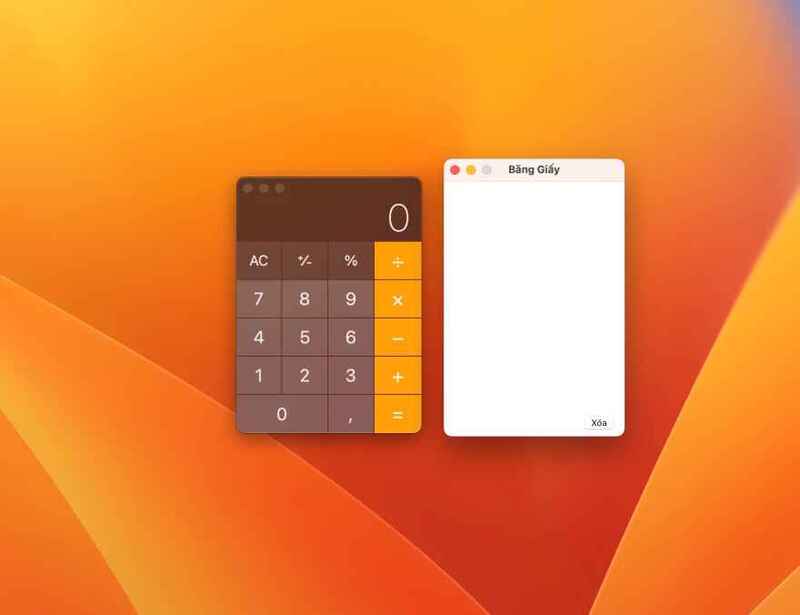
Sau khi kích hoạt, Paper Tape sẽ tự động ghi lại tất cả các phép tính bạn thực hiện trên Calculator. Mỗi dòng trong cửa sổ đại diện cho một bước tính toán, bao gồm các số được nhập và phép toán được sử dụng.
Bạn có thể dễ dàng theo dõi từng bước tính toán, kiểm tra lại kết quả và đảm bảo tính chính xác của phép tính.
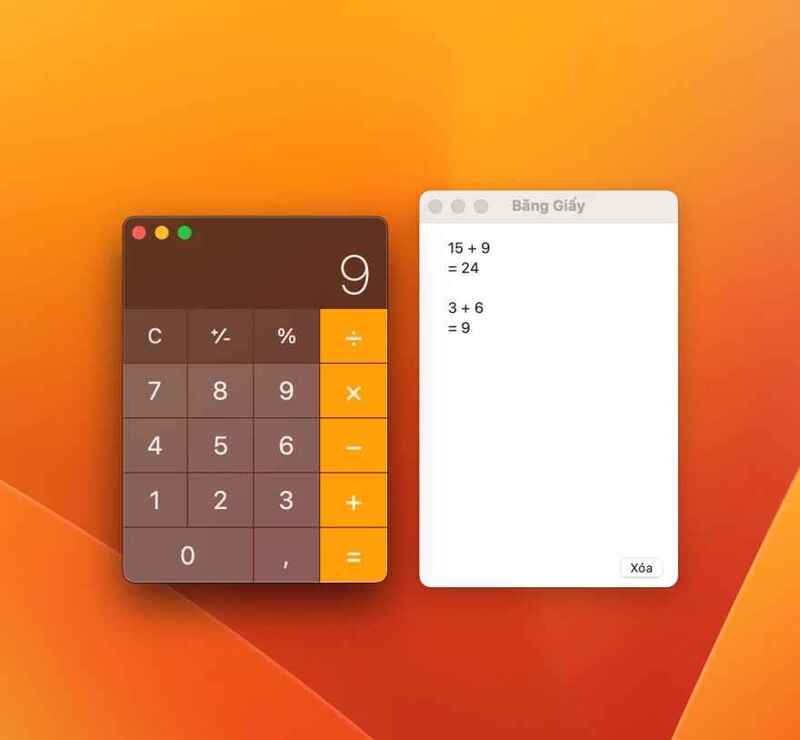
Cách tùy chỉnh Paper Tape
Công cụ còn cung cấp cho bạn khả năng tùy chỉnh để phù hợp với nhu cầu sử dụng:
- Xóa lịch sử: Nhấp vào biểu tượng ‘Clear’ (hình tẩy) ở góc dưới bên trái của cửa sổ Paper Tape để xóa toàn bộ lịch sử tính toán.
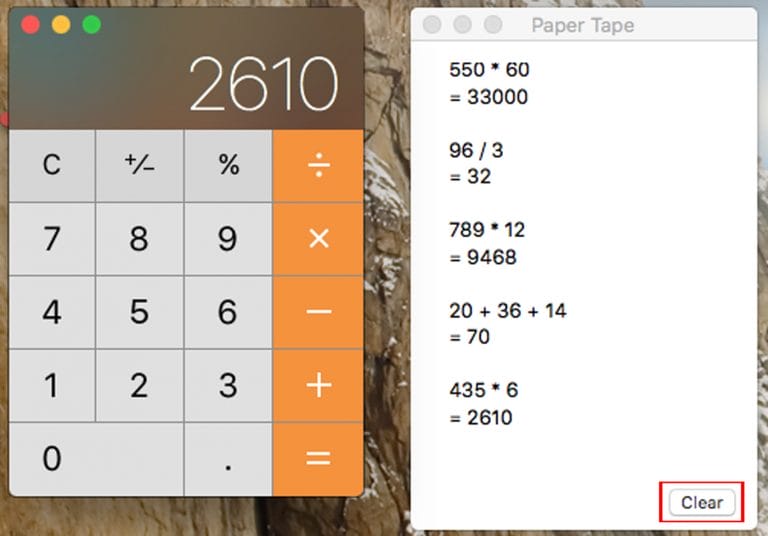
- Thay đổi kích thước: Kéo các góc hoặc cạnh của cửa sổ để thay đổi kích thước theo ý muốn.
- Di chuyển vị trí: Kéo cửa sổ Paper Tape đến vị trí mong muốn trên màn hình để thuận tiện cho việc theo dõi.
- Sao chép: Nhấp chuột phải (hoặc Control + click) vào cửa sổ Paper Tape và chọn ‘Copy’ để sao chép toàn bộ nội dung vào clipboard.
- Lưu file: Chọn ‘Save Tape As’ để lưu lịch sử tính toán dưới dạng file văn bản.
- In ấn: Chọn ‘Print Tape’ để in lịch sử tính toán ra giấy.
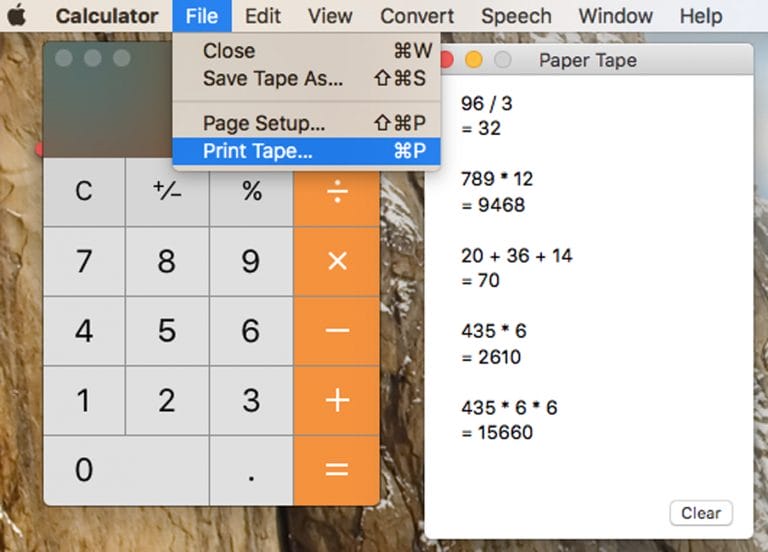
Hướng dẫn tắt tính năng Paper Tape
Khi bạn không còn cần sử dụng Paper Tape, bạn có thể tắt nó bằng cách:
- Nhấn vào biểu tượng đóng (X) ở góc trên bên trái của cửa sổ.
- Hoặc, vào menu Window, chọn ‘Ẩn băng giấy’ (Hide Paper Tape) để ẩn tính năng này.
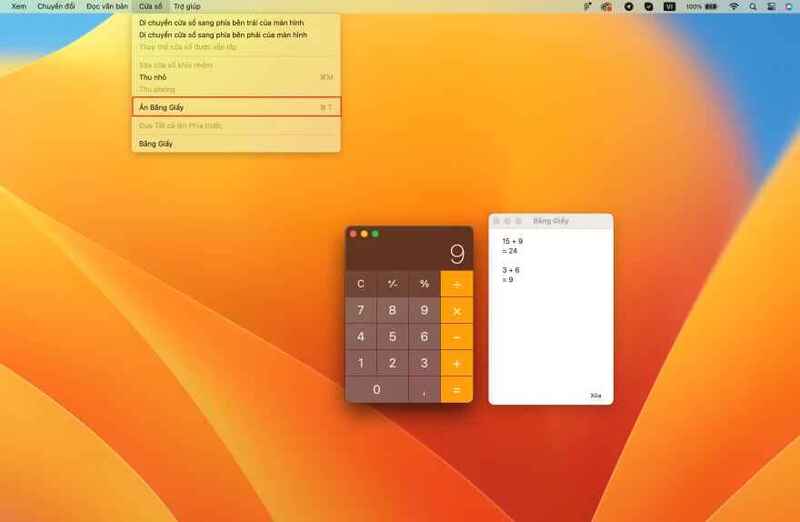
Xem thêm: Cách kiểm tra độ chai pin Macbook
Lời Kết
Tính năng Paper Tape trên macOS là một công cụ hữu ích cho bất kỳ ai thường xuyên sử dụng Calculator để thực hiện các phép tính phức tạp. Nó giúp bạn theo dõi, kiểm tra lại và lưu trữ lịch sử tính toán một cách dễ dàng và hiệu quả. Hãy khám phá và tận dụng tính năng này để nâng cao trải nghiệm sử dụng Calculator nhé!
Câu hỏi thường gặp
Tôi có thể xóa lịch sử tính toán trên Paper Tape như thế nào?
Bạn có thể xóa toàn bộ lịch sử tính toán bằng cách nhấp vào biểu tượng “Clear” (hình tẩy) ở góc dưới bên trái của cửa sổ Paper Tape.
Làm thế nào để lưu lịch sử tính toán của mình?
Bạn có thể lưu lịch sử tính toán dưới dạng file văn bản bằng cách chọn “Save Tape As” trong menu của cửa sổ Paper Tape, hoặc sao chép toàn bộ nội dung vào clipboard bằng cách nhấp chuột phải và chọn “Copy”.
Tôi có thể in lịch sử tính toán từ Paper Tape không?
Có, bạn hoàn toàn có thể in lịch sử tính toán ra giấy bằng cách chọn “Print Tape” trong menu của cửa sổ Paper Tape.